Использование встроенного веб-сервера для отправки файлов на принтере HP Designjet T7200
Использование встроенного веб-сервера для отправки файлов
Выберите в программе HP DesignJet Utility или во встроенном веб-сервере элемент Центр заданий > Отправка задания. В некоторых браузерах отображается приведенное ниже окно; в других браузерах механизм добавления файлов немного отличается.
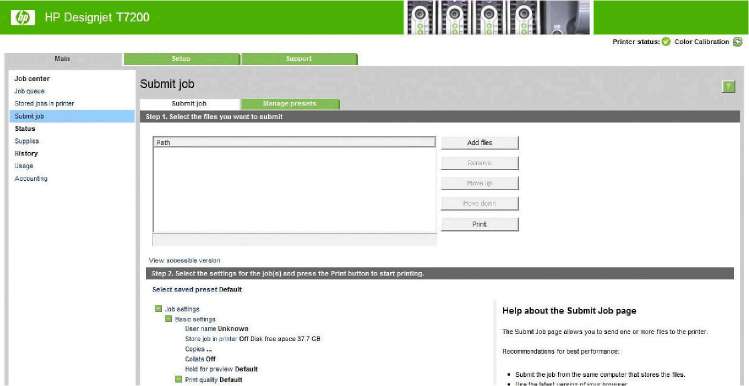
Нажмите кнопку Добавить файлы (или Выбрать файл, Добавить другой файл), чтобы выбрать на компьютере файлы, которые необходимо отправить на печать. Возможны следующие форматы файлов.
• HP-GL/2
• RTL
• CALS/G4
• PDF (только с обновлением PostScript)
• PostScript (только с обновлением PostScript)
• TIFF (только с обновлением PostScript)
• JPEG (только с обновлением PostScript)
При печати в файл его формат должен быть одним из перечисленных в списке, однако его расширением может быть .plt или .prn.
Если же формат файла не указан в списке, выполнение его печати не будет успешным.
Если при создании заданий были использованы надлежащие параметры (такие как формат бумаги, поворот изображения, изменение формата и количество копий), простое нажатие на кнопке Печать вызовет отправку заданий на принтер. Если требуется указать параметры печати, перейдите в раздел Параметры задания и выберите необходимые параметры. Для облегчения понимания справа от каждого параметра приведен поясняющий комментарий. Помните, что если оставить параметр в значении По умолчанию, будет использовано значение, ранее сохраненное в задании. Если у задания нет параметров, будет использован параметр принтера.
Применение эмуляции принтера
Эмуляция принтера может быть запрошена с помощью последовательного выбора элементов Дополнительные настройки > Цвет > Управление цветом > Эмуляция принтера.
Выберите Выкл. (без эмуляции принтера) или выберите модель принтера, которую необходимо эмулировать.
Этот параметр будет применен к заданиям, которые не содержат сохраненного параметра эмуляции принтера.
Использование обрезания по полям
Можно указать этот вариант использования полей, выбрав последовательно Дополнительные настройки > Бумага > Макет/Поля > Печать с полями > Макет > Обрезать по полям.
Используйте этот параметр, когда задание печати имеет белые участки по краям и его формат равен формату выбранной бумаги. Принтер будет использовать белые участки по краям в качестве полей, и формат страницы будет равен тому, который выбран в драйвере.
Печать представления
В этом разделе показано, как напечатать презентацию с помощью программ AutoCAD или Photoshop.
Использование AutoCAD
1. Откройте файл AutoCAD и выберите макет.

2. Щелкните значок схемы вверху окна.
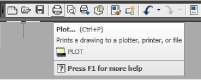
3. Убедитесь, что выбран нужный принтер, и нажмите кнопку Свойства.

4. Откройте вкладку Параметры устройства и документа и нажмите кнопку Дополнительные свойства.
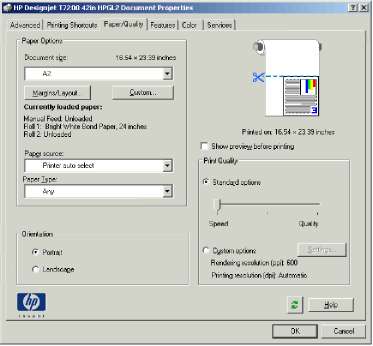
5. На вкладке Бумага/качество установите флажок Предварительный просмотр перед печатью и выберите тип бумаги, который будет использован.
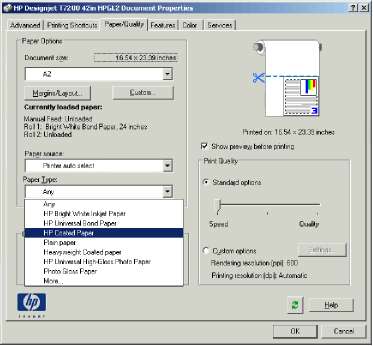
Если не выбран ни источник носителя, ни тип бумаги, принтер не будет печатать на рулоне, который защищен от использования.
6. Выберите качество печати (отдавая предпочтение скорости или качеству печати по своему усмотрению).
7. Нажмите кнопку Поля/Макет и выберите параметр макета.

Если задание по высоте и ширине на 10 мм меньше выбранного формата страницы, выберите параметр Стандартные поля.
Если размер задания совпадает с выбранным размером страницы, но по краям задания есть пустые поля размером 5 мм, выберите параметр Обрезать по полям.
Если размер задания совпадает с выбранным размером страницы, и по краям задания нет пустых полей шириной 5 мм, выберите параметр Очень большой. В результате будет напечатана страница, размер которой превышает тот, который вы выбрали, но можно обрезать отпечаток до нужного размера без потерь.
8. Откройте вкладку Функции, затем выберите параметры Автоповорот и Линии обрезки.
Автоповорот позволит избежать лишнего расхода бумаги, а линии обрезки покажут, где нужно обрезать бумагу после печати.
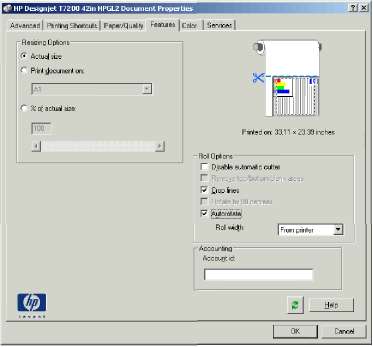
9. Нажмите кнопку ОК и сохраните изменения конфигурации в файле PC3.
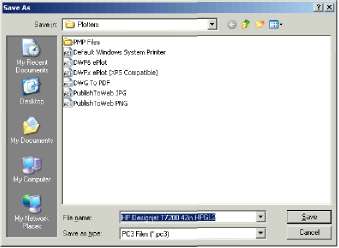
10. После нажатия кнопки ОК в окне Схема принтер создаст предварительный просмотр.

Использование Adobe Photoshop
1. Выберите последовательно Файл > Параметры страницы > Принтер, укажите свой принтер и нажмите кнопку ОК.
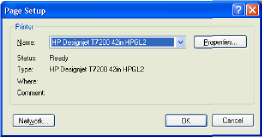
2. Выберите один из имеющихся форматов бумаги.
Если среди имеющихся форматов нет того, который требуется использовать, выберите последовательно Принтер > Свойства > Бумага/Качество > Нестандартное > Формат бумаги. Введите ширину, длину и имя нестандартного формата бумаги. Нажмите кнопки Сохранить и OK.
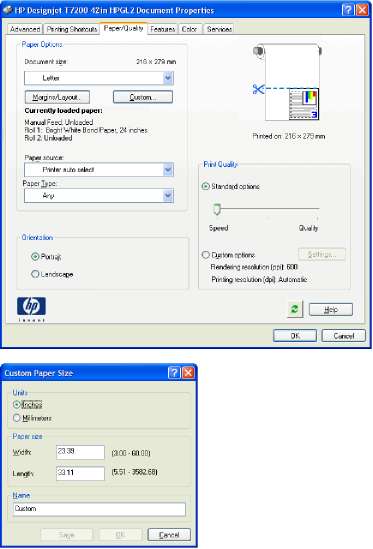
3. Выберите последовательно Файл > Печать с предварительным просмотром.
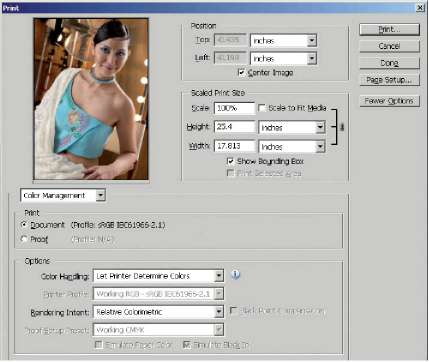
4. Выберите последовательно Печать > Свойства. В окне «Свойства документа» выберите Источник носителя, Тип бумаги и Качество печати.

5. На вкладке Цвет по умолчанию используется параметр Цвета, управл. принт., и это правильно, потому что в программе Photoshop уже был выбран параметр Цвета определяются принтером.
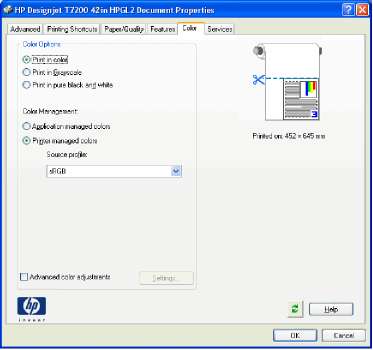 <<<назад
далее>>>
<<<назад
далее>>>
при использовании материалов ссылка на сайт компании awella.ru обязательна
Помогла информация на сайте ? Оставьте отзыв о работе нашей компании ! Это можно сделать в яндекс браузере и это простимулирует работников нашей компании (ответственные получат бонусы), которые собирали ее для вас! Спасибо !
|